
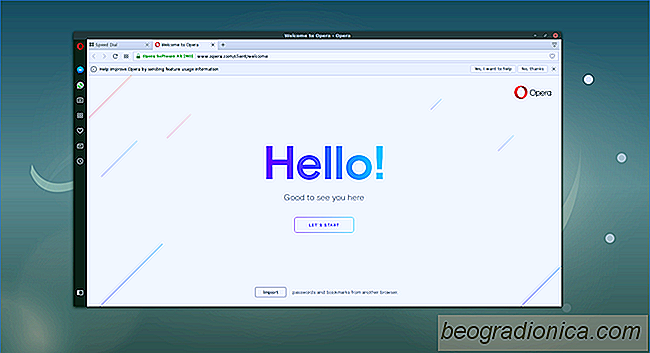
Även om många har glömt det, är Opera webbläsaren fortfarande väldigt mycket en sak. Det är fortfarande en stabil webbläsare som har gått igenom några förändringar. Till att börja med är den bakomliggande tekniken byggd med Chromium Browser Tech (snarare än den gamla Opera Rendering Engine). Förutom att det byggs på Google-verktyg finns det små tweaks och ändringar under huven som gör det till en helt ny typ av webbläsare. Om du har släppt Opera men vill hämta det igen, kommer du vara glad att veta att den fortfarande har anständigt Linux-stöd (i form av Debs och RPM installatörer). Följ instruktionerna nedan för att installera Opera på Linux.
Det finns inget officiellt PPA- eller Debian-mjukvaruförvar för operatörens webbläsare. Det betyder att att få webbläsaren på Debian eller Ubuntu innebär att ladda ner en Deb-paketfil och installera den manuellt. För att få det senaste paketet, gå vidare till den officiella hemsidan. Tänk på att du inte kan välja den specifika versionen av Linux-paketet. Om du vill ladda ner en specifik version, gå här.
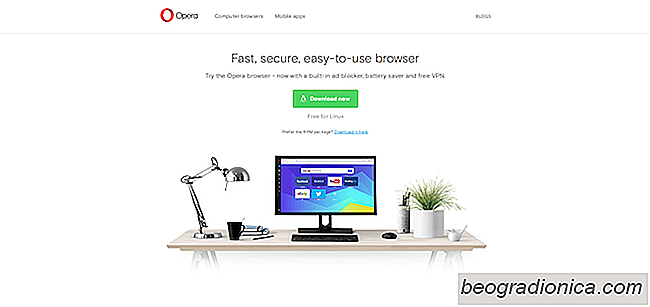
När Deb-paketet har laddats ner, öppna ett terminalfönster och använd kommandot CD för att flytta till ~ / Nedladdningar mapp. Använd sedan verktyget dpkg för att installera Deb-filen.
Obs! Debian-användare kan behöva byta apt till apt-get .
cd ~ / Nedladdningar sudo dpkg -i opera-stable _ * _ amd64.deb
Det går inte att installera Opera Deb via terminalen, eftersom ibland dpkg-verktyget glömmer att installera bibliotek och verktyg som webbläsaren behöver köra. Oroa dig inte! Det här är en enkel lösning. Kör apt installera -f för att korrigera problemet.

Så här skapar du krypterade mappar på KDE Linux-skrivbord med vaults
KDE Plasma-desktopversionen 5.11 har en ny funktion som kallas Vaults. Vaults låter användare skapa krypterade mappar på KDE Linux direkt från panelen. Om du vill använda den nya Vaults-funktionen måste du uppdatera din version av KDE till version 5.11. Uppgradering till den här versionen ska vara lika enkelt som att öppna uppdateringshanteraren och köra uppdateringsverktyget.

Så här installerar du Fedora 27
Fedora Linux är ett av de mest solida Linux-operativsystemen om du försöker hitta en icke-nonsens, öppen källstation arbetsstation systemet. Med det får användarna en smak av den senaste nya programvaran från Redhat, inklusive funktioner som kommer att visas i senare versioner av Redhat Enterprise Linux, alla gratis.